如何解决键盘不工作的问题
在系统的硬件中,键盘占有重要地位。它可以被视为可用于输入命令的硬件,以便计算机能够理解。有些用户有时会遇到键盘不工作的问题。精通技术的人可以毫无问题地完成工作,而其他人则无法做到这一点。这是因为该问题需要一些普通用户无法理解的技术细节。
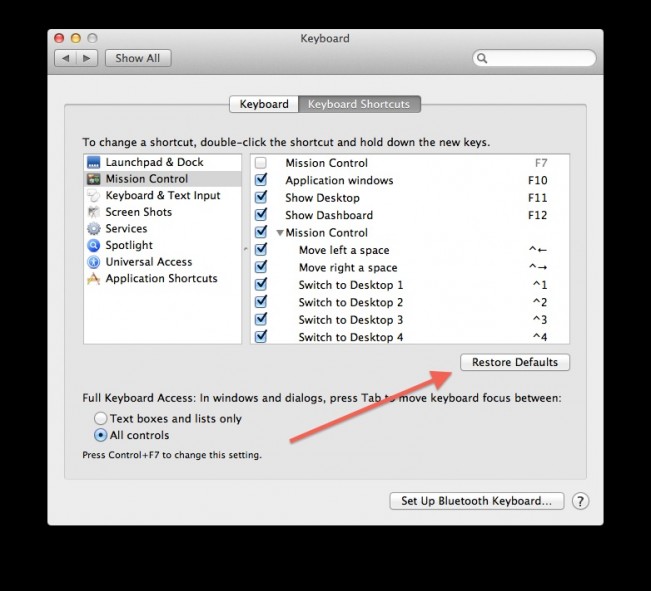
有时键盘不能执行,因为某些部件已损坏。另一方面,有些情况下硬件完全切断。在任何一种情况下,本教程都将帮助用户克服这个问题。
第1部分:解决键盘不工作问题的要点
用户可以应用许多要点来克服该问题。其中一些不仅易于遵循,而且还可以由用户在没有帮助的情况下实现。然而,有一些是无法做到的。这完全归功于用户的有限知识。以下是用户要考虑的要点,以便毫不拖延地克服该问题。
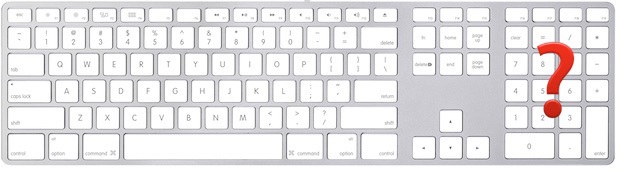
• 有一种说法,有时简单的解决方案是最好的解决方案。这同样适用于此。用户可以检查键盘是否已正确插入。如果没有,那么问题可能会在第一个简单步骤得到解决。
• 如果键盘有PS / 2端口,则用户检查其是否正常工作非常重要。这也意味着如果有另一个键盘放置,那么用户需要确保它已插入以进行检查。另一方面,如果另一个键盘工作正常,则PS / 2端口出现故障。在这种情况下,主板将被更换,因为PS / 2端口是其一部分。主板更换是昂贵的,因此建议所有这些用户通过USB键盘或购买一个来解决问题。

• 要检查设备驱动程序以解决问题。有时,损坏的驱动程序是问题和问题的原因。因此建议检查设备管理器并查找黄色标记。如果有,则更新驱动程序以解决问题。
• 重新启动PC可修复1000个问题。因此,建议通过重新启动计算机并再次检查键盘功能来解决此问题。如果问题得到解决,那么导致问题的是临时拥塞。
• 有时软件冲突是需要解决的问题。它又是要检查的第三方软件。如果软件冲突是问题,那么将卸载该特定程序以完全解决问题。

• 有时键盘故障是导致问题的问题。这意味着用户应该查找问题以解决问题。这也意味着用户应该寻找替代键盘。如果问题是间歇性的,那么需要注意的是键盘才能解决问题。
第2部分:可能的原因
Windows更新导致问题。
有时会出现与Windows更新有关的问题。它不允许用户完全操作键盘。要更新窗口,用户需要按照下面提到的过程来克服键盘不工作的问题:
1. 在桌面上,要遵循的路径是右键单击“我的电脑”>“选择属性”:

2. 然后点击控制面板主页以进行此操作:
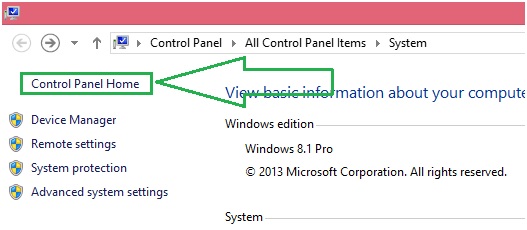
3. 然后,用户需要确保单击Windows更新:
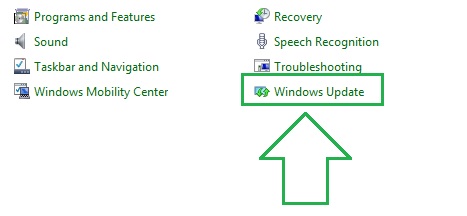
4. 然后单击检查更新。然后用户需要等待。系统将重新启动后检查更新并安装它们。这也完整地完成了整个过程:
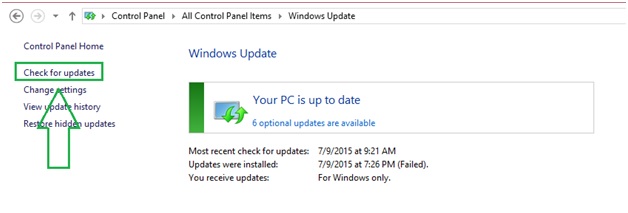
驱动程序更新
这一点已在前面提到过。但是,建议完成该过程以完成工作而不会出现任何问题和延迟:
1.在桌面上,用户需要右键单击我的计算机图标,然后选择要继续执行此操作的属性:
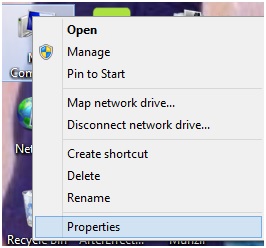
2.然后,用户需要单击左侧面板中的设备管理器图标向前移动:
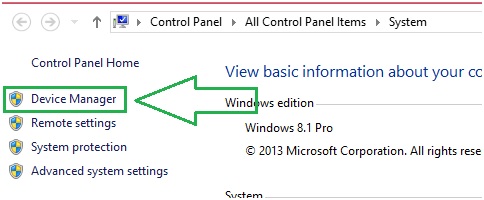
3.在ext窗口中,用户需要查找未更新的驱动程序。它们有一个黄色或红色标记:
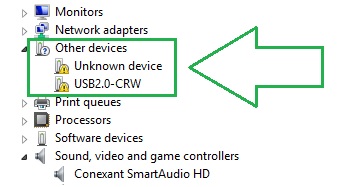
4.然后,用户需要右键单击该设备并单击以获取更新驱动程序:
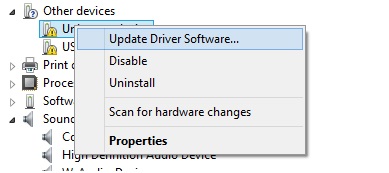
5. 自动搜索要安装的更新驱动程序软件以继续该过程。Windows操作系统将检查更新的驱动程序到互联网上。下载并安装最新的和最新的。这也完整地完成了整个过程
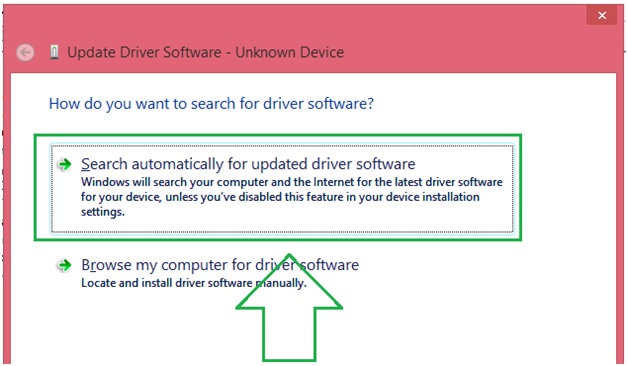
Note
有时某些问题与其他软件程序有关。其中包括可确保用户锁定键盘的键盘锁。在线提供此类别的许多软件。因此,用户应该在系统上寻找任何此类安装。
键盘不工作是一个在很大程度上使用户感到沮丧的问题。因此,建议所有用户在所提到的要点和过程的帮助下克服该问题。如果问题仍然存在,则建议确保雇用硬件技术人员并按照用户的要求执行工作。




